iPhone备份可能会消耗数十亿字节的数据 存储空间,保留未通过iCloud同步或无法从App Store访问的iOS设备上唯一的数据。 例如,一个具有三个iOS设备备份的256GB MacBook Pro可能会被这些文件占用100GB。
加密的本地备份提供了比iCloud更好的安全性,同时当您升级到新版本的iOS或手机时,它们可以通过身份验证保存电子邮件凭据和其他帐户。 苹果缺乏自动垃圾清理程序或警报 删除 旧 iPhone 备份 在Mac上.
为了避开iOS备份,您必须查找这些文件并核对较旧的文件,或将其重新定位到外部驱动器。 我们的文章介绍了如何使用更简单的选项来实现此目的。
内容: 第1部分。如何固定和管理iOS备份第2部分。如何一键删除Mac上的旧iPhone备份第3部分。在Mac上删除旧的iPhone备份的其他方法
人们还阅读:如何从Mac删除旧备份文件?热门6从Mac中删除病毒的方法
第1部分。如何固定和管理iOS备份
方法 1. 识别 Mac 上的 iOS 备份
#1。 找到您的备份列表:
- 转到菜单栏中的搜索工具。
- 输入或复制并粘贴“〜/ Library / Application Support / MobileSync / Backup /“。
- 按住Return键。
备份以 唯一设备标识符 (UDID)每个iOS设备。 它可以方便地区分多个iOS设备。 用USB连接设备,然后在iTunes工具栏中单击它以找到UDID。 点击 序列号字段 直到UDID。
#2。 识别特定备份:
- 启动iTunes。 在菜单中选择iTunes,然后单击“首选项”。
- 单击设备。
- 按住Ctrl键单击备份,然后选择“在文件夹中显示”.
方法 2. 驱动器存储状态
要确定我的iPhone所占用的空间量,请单击顶部左侧的Apple按钮,然后选择“关于本机”。 下一个, 点击存储选项 查看图表类型的文件,这些文件占用了Mac上的空间以及可用的可用空间量。
如果看到大量的iOS文件,则需要拆分备份并删除过载项。 单击管理,然后单击左侧面板中的iOS文件,以查看Mac上存储的本地iOS备份数据。
方法 3. iTunes 清理软件
如果您有iPhone或其他iOS设备备份,请使用高级工具 iMyMac PowerMyMac。 定期运行PowerMyMac无需手动查找过时的文件。 PowerMyMac 提供强大的功能来摆脱iTunes垃圾,重复项,软件更新,iOS损坏的下载或过时的项目,以释放空间并保持最佳性能.
干扰备份文件夹可能会破坏您的备份文件。 备份文件的内容具有只能由计算机读取的格式,这使用户更难以将小麦与谷壳分开。 为避免这种情况,请使用PowerMyMac安全地定位和删除文件。
第2部分。如何一键删除Mac上的旧iPhone备份
PowerMyMac提供了最简单,最安全,最高效的方式来整理Mac。 它可以在Mac上进行深入扫描,以通过单击按钮快速隔离垃圾文件,例如iTunes。 它描绘了iOS设备备份,应用程序更新,iOS损坏的下载以及iTunes中其他支持数据的列表。
步骤1。 启动PowerMyMac
下载并安装PowerMyMac。 然后打开它。
第2步。删除iTunes垃圾
启动 PowerMyMac 后,选择“垃圾清理器”并点击“SCAN”以在iTunes中进行筛选。 在对所有内容进行核对之前,您可以预览详细信息以验证要清除的内容。
或者,运行清理软件以从茎到尾进行筛选,以识别所有类型的垃圾并释放更多的空间。
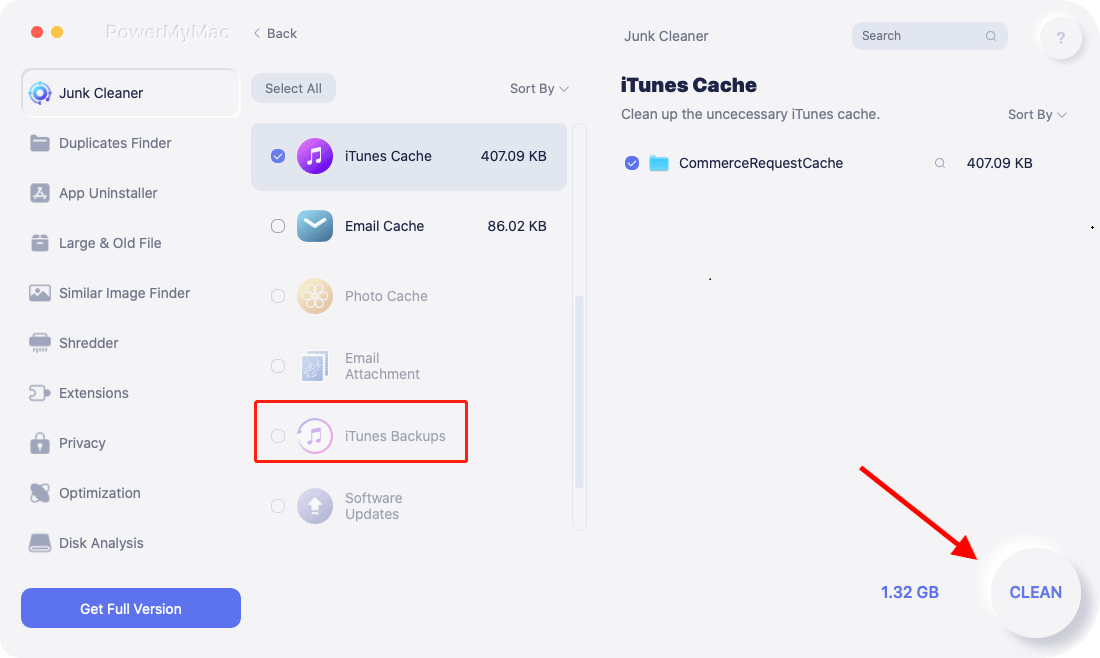
第3部分。在Mac上删除旧的iPhone备份的其他方法
方式#1。 从 iTunes 中删除备份
- 在Dock或Applications目录中启动iTunes。
- 在菜单栏中单击iTunes。
- 选择 优先.
- 单击设备选项。
- 选择 您要删除的备份.
- 单击删除备份。

手动删除iOS备份时请格外小心,因为您可能会破坏iPhone数据的核心文件并使文件无法正常工作。 不要重新编辑,重定位或从备份文件中提取部分。 这可能需要停用iTunes并重新启动它以实现备份兼容性。 运行Time Machine时,它将自动在Mac上复制“备份”文件夹和“主文件夹”。
iTunes不会将文件卸载到垃圾箱中,而是会永久清除它们。 您可能要选择“存档”,iTunes会提示您提供转移备份的位置。
方式#2。 存储在云中的 iOS 备份
您可以通过对云运行常规备份并释放Mac上的存储空间来利用iCloud。 在Mac上,选择 Apple菜单>“系统偏好设置”。 点击 iCloud>管理>备份。 点击备份以获取详细信息,选择要备份的数据,或删除该项目。 但是,如果您不再有设备,请确保您不为旧的iPhone备份付费。
方式#3。 iPhone 软件更新
您可以从Finder手动清除iOS软件更新文件。
- 启动Finder并点击菜单栏中的Go。
- 按选项按钮(标记为“ Alt”)在键盘上。
- 单击“库”,一旦锁定“选项”,它便会进入视图。
- 启动iTunes文件夹。
- 打开iPhone软件更新目录。
- 将iOS更新项目拖到垃圾箱。 其身份应以“ipsw".
- 同样,将文件移动到外部驱动器。 点击 在Finder中显示选项和 然后将它们拉到外部驱动器。
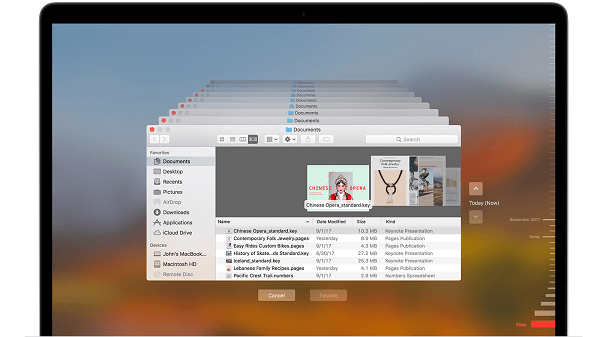
结语:
总而言之,拥有专用的iTunes清理实用程序可以安全地进行整理和优化备份空间。 iTunes界面允许您删除多余的文件,但是手动干预会带来风险,因为内容难以辨认。 iPhone备份,iOS软件更新,下载中断,应用程序和其他垃圾占用了大量存储空间。
PowerMyMac会定期仔细扫描您的系统,以关闭并丢弃iTunes的混乱情况,从而节省了时间或手动尝试带来的压力。 Mac上是否有大量过时的iPhone备份? 让PowerMyMac完成这项工作,并在下面分享您的经验。



